- Poprawka: wśród nas utknął na ekranie ładowania w systemie Windows 11/10
- 1. Przełącz się i wejdź do gry
- 2. Uruchom grę jako administrator
- 3. Sprawdź integralność plików gry
- 4. Zaktualizuj sterowniki GPU
- 5. Usuń pliki tymczasowe
- 6. Wyłącz zaporę i program antywirusowy
- 7. Wybierz inny serwer gier
- 8. Odinstaluj i zainstaluj ponownie wśród nas
- Jak naprawić problem utknięcia u nas na ekranie ładowania?
- Jak naprawić brak reakcji gry Among Us?
- Jak naprawić u nas brak uruchamiania/ładowania?
- Dlaczego moja gra nie odpowiada na moje urządzenie?
- Dlaczego wśród nas nie działa na moim GPU?
- Dlaczego u nas jest tak opóźniony na moim komputerze?
- Dlaczego moje gry ciągle się zawieszają na moim komputerze?
- Jak naprawić grę, która się nie włącza?
- Dlaczego nie mogę grać w gry na moim komputerze?
- Jak naprawić brak znajdowania gier w systemie Windows 10?
- Co zrobić, jeśli gra się nie ładuje?
- Jak naprawić awarię wśród nas podczas uruchamiania z programu uruchamiającego Epic Games?
- Dlaczego moja gra zawiesza się lub nie odpowiada?
- Dlaczego moja gra nie ładuje się na nowym telefonie?
Among Us staje się jedną z odnoszących sukcesy internetowych gier dedukcyjnych dla wielu graczy, które zostały wydane w 2018 roku, opracowane i opublikowane przez firmę Innersloth. Chociaż początkowo gra została wydana na urządzenia mobilne, programiści zapewnili jej kompatybilność międzyplatformową również z platformą Windows. Jednak niektórzy gracze zgłaszają, że mają do czynienia z między nami zablokowanym na ekranie ładowania w systemie Windows 11/10.
Przeczytaj także: Jak korzystać z czatu zbliżeniowego wśród nas
Jeśli jesteś również jedną z ofiar, pamiętaj, aby całkowicie postępować zgodnie z tym przewodnikiem rozwiązywania problemów. W tym miejscu udostępniliśmy kilka możliwych obejść, aby rozwiązać ten problem. Mówiąc bardzo konkretnie, jest to uważane za jeden z błędów lub usterek, które mogą pojawić się niektórym pechowym graczom na PC po aktualizacji lub zainstalowaniu gry. Cóż, bez obrazy! Wystarczy przyjrzeć się bliżej poniższym metodom.

Poprawka: wśród nas utknął na ekranie ładowania w systemie Windows 11/10
Warto również wspomnieć, że podczas próby uruchomienia gry Among Us na komputerze kilku graczy doświadczyło tego samego problemu. Na szczęście istnieje kilka oczekiwanych przyczyn takiego problemu, które można łatwo naprawić. Więc nie tracąc więcej czasu, wskoczmy do tego.
1. Przełącz się i wejdź do gry
Reklama
Jeśli masz problem z zacinaniem się ekranu lub czarnym ekranem, wyłącz grę między oknami i włącz ją ponownie. Aby to zrobić:
Reklamy
- wciśnij Alt + Tab klawisze na klawiaturze.
- Wybierz inną kartę lub okno i otwórz je.
- Teraz ponownie naciśnij klawisze Alt + Tab i wybierz okno Wśród nas, aby wrócić do gry.
Jeśli jednak ta sztuczka nie działa dla Ciebie, spróbuj użyć Alt + Enter klawisze, aby otworzyć grę w trybie ekranu w oknie, a nie w trybie pełnoekranowym. Czasami może się również zdarzyć, że gra jest w konflikcie z rozdzielczością ekranu lub trybem wyświetlania.
Jeśli więc gra działa dobrze po użyciu trybu okienkowego, wprowadź Alt + Enter, aby zrobić pełne okno. Ale jeśli ta metoda nie przyda się, koniecznie zastosuj następną.
2. Uruchom grę jako administrator
Aby uruchomić grę jako administrator, musisz zapewnić odpowiedni dostęp do programu uruchamiającego grę lub samego pliku gry. W przeciwnym razie mogą wystąpić problemy z uruchamianiem, zawieszaniem się gry, zablokowaniem gry na ekranie wczytywania i nie tylko.
- Tylko kliknij prawym przyciskiem myszy na Wśród nas (exe) plik na komputerze.
- Wybierz Nieruchomości > Kliknij na Zgodność patka.
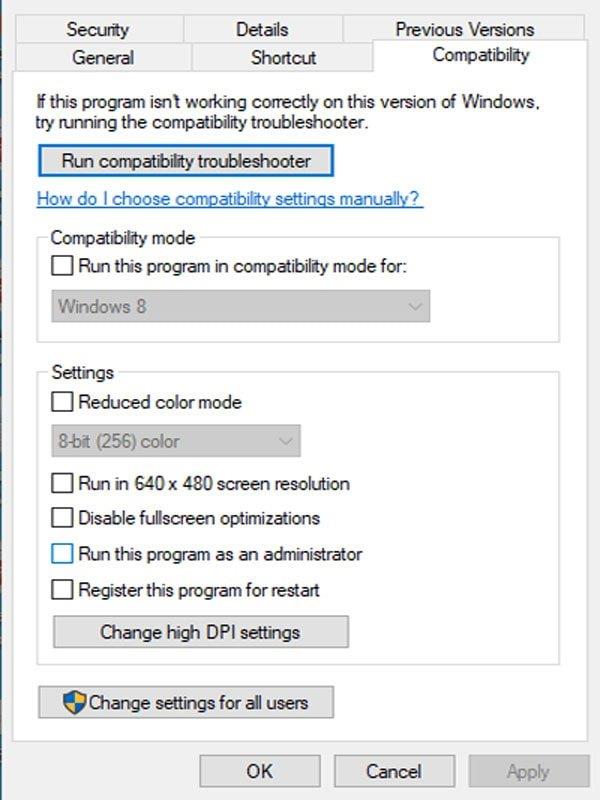
Reklamy
- Wybrać Uruchom ten program jako administrator.
- Kliknij Stosować i wtedy OK aby zapisać zmiany.
Podobnie powinieneś również dać pełny dostęp administratora do klienta Steam na swoim komputerze, wykonując te same kroki po kliknięciu prawym przyciskiem myszy pliku Steam (exe).
3. Sprawdź integralność plików gry
Szanse na to, że zainstalowane pliki gry są uszkodzone lub zniknęły na komputerze z kilku nieoczekiwanych powodów, są wystarczająco wysokie. Jeśli tak jest i czujesz to samo, sprawdź integralność plików gry i napraw je automatycznie za pomocą programu uruchamiającego Steam. Aby to zrobić:
- Otworzyć Klient Steam na komputerze.
- Kliknij Biblioteka > Kliknij prawym przyciskiem myszy na Pośród nas z listy zainstalowanych gier.
- Teraz kliknij Nieruchomości > Przejdź do Pliki lokalne.
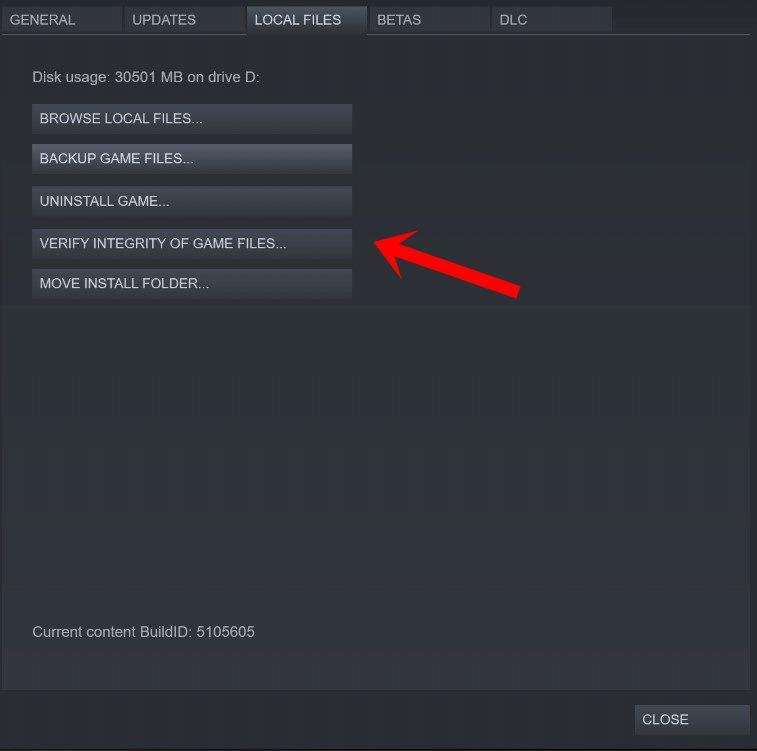
Reklamy
- Tutaj musisz kliknąć Sprawdź integralność plików gry.
- Poczekaj na zakończenie procesu.
- Po zakończeniu upewnij się, że uruchomiłeś ponownie klienta Steam i grę.
4. Zaktualizuj sterowniki GPU
Nieaktualny lub uszkodzony sterownik karty graficznej na komputerze z systemem Windows może również powodować wiele problemów lub błędów podczas próby uruchomienia dowolnej gry. Dlatego zdecydowanie zaleca się zaktualizowanie sterownika karty graficznej na komputerze, aby wszystko było uporządkowane. Aby to zrobić:
- Przede wszystkim naciśnij Windows + X klawisze do otwierania Menu szybkiego startu.
- Iść do Menadżer urządzeń > Podwójne kliknięcie na Karty graficzne.
- Kliknij prawym przyciskiem myszy na karcie graficznej > kliknij Zaktualizuj sterowniki.
- Teraz wybierz Wyszukaj automatycznie sterowniki.
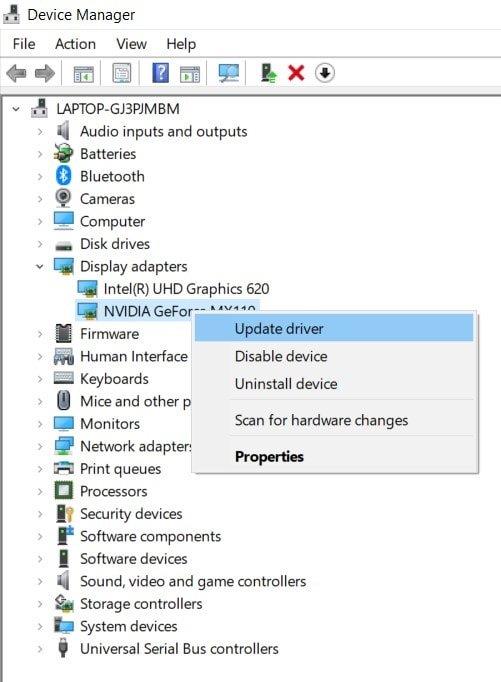
- Jeśli dostępna jest aktualizacja, automatycznie rozpocznie się pobieranie i instalowanie aktualizacji.
- Po zakończeniu upewnij się, że uruchomiłeś ponownie komputer, aby całkowicie zmienić efekty.
5. Usuń pliki tymczasowe
Jak sama nazwa wskazuje, pliki tymczasowe są rodzajem pamięci podręcznej lub plików zrzutu przechowywanych w systemie i mogą powodować kilka problemów z wydajnością programu w niektórych scenariuszach. Nie jest to przydatne i można je łatwo usunąć ręcznie z zainstalowanego dysku Windows. Nie tylko zwalnia miejsce na dysku, ale także poprawia szybkość i wydajność komputera.
- Naciskać Okna + R klawisze do otwierania Biegać Okno dialogowe.
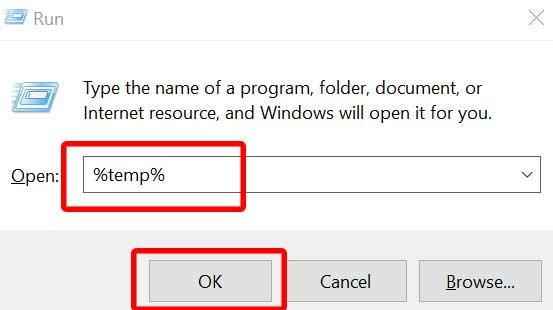
- Teraz wpisz %temp% i uderzył Wchodzić otworzyć Temp teczka.
- Tutaj musisz wybrać wszystkie pliki tymczasowe, naciskając Ctrl + A klawisze na klawiaturze.
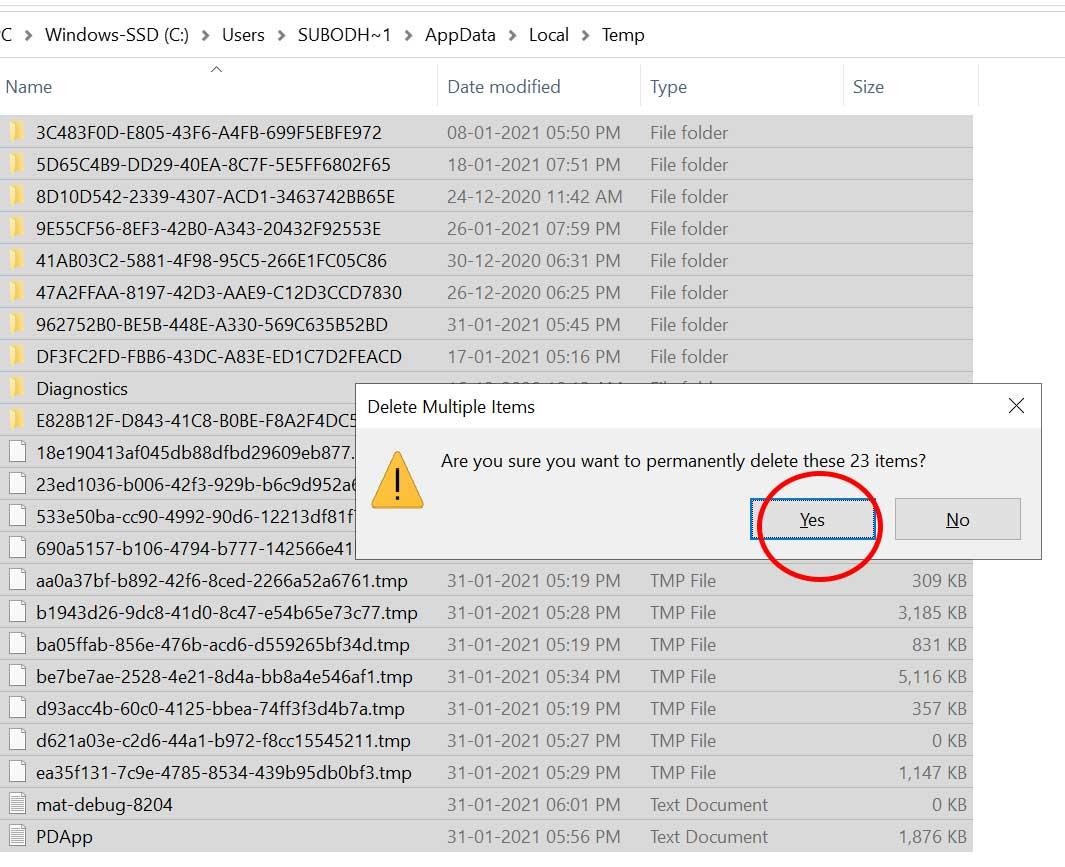
- Po wybraniu wszystkich naciśnij Shift + Usuń klawisze na klawiaturze, aby trwale usunąć te pliki.
- Jeśli pojawi się monit, kliknij TAk aby potwierdzić zadanie.
- Na koniec spróbuj ponownie uruchomić komputer, aby odświeżyć system, i ponownie uruchom grę.
6. Wyłącz zaporę i program antywirusowy
Nie trzeba dodawać, że domyślny program Windows Defender Firewall lub dowolne oprogramowanie antywirusowe innej firmy jest naprawdę pomocne w skanowaniu i ochronie systemu 24/7. Czasami jednak program antywirusowy może niepotrzebnie blokować pliki gry lub inne pliki wykonywalne (exe), zakładając, że są one szkodliwe dla komputera.
Podczas gdy program Zapora systemu Windows może zacząć blokować bieżące połączenia z Internetem, które w końcu zaczną powodować problemy z grami online lub grami wieloosobowymi.
- Naciskać Okna + R klawisze do otwierania Biegać Okno dialogowe.
- Rodzaj kontroluj firewall.cpl i uderzył Wchodzić otworzyć Zapora Windows Defender.
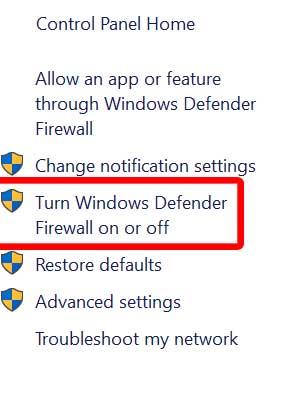
- Kliknij Włącz lub wyłącz Zaporę Windows Defender z lewego okienka.
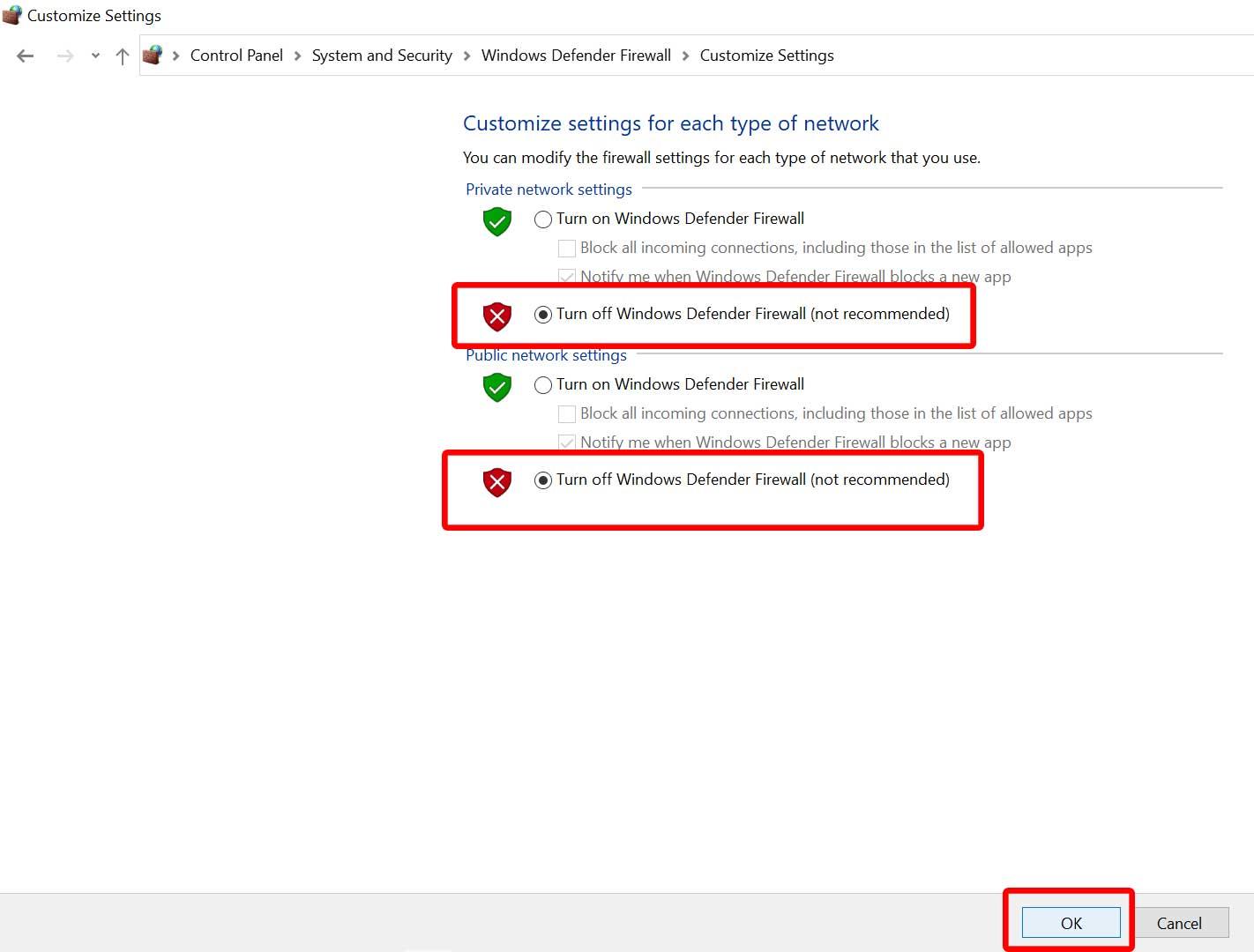
- Teraz kliknij Wyłącz zaporę Windows Defender (niezalecane) zarówno dla sieci domenowych, prywatnych, jak i publicznych.
- Po zakończeniu kliknij OK aby zapisać zmiany > Spróbuj ponownie uruchomić grę.
Proszę zanotować: Nie zalecamy wyłączania zapory lub programu antywirusowego na komputerze, ponieważ może to spowodować większe zagrożenie bezpieczeństwa. Dlatego po wyłączeniu programów zabezpieczających nie przeglądaj nieznanych witryn internetowych ani nie pobieraj na swój komputer zawartości stron trzecich. Pamiętaj, aby tymczasowo wyłączyć ochronę i sprawdzić, czy występuje problem z grą.
- Naciskać Okna + I klucze do otwarcia Ustawienia systemu Windows.
- Kliknij Aktualizacja i bezpieczeństwo > Kliknij Bezpieczeństwo systemu Windows z lewego okienka.
- Teraz kliknij Ochrona przed wirusami i zagrożeniami > Kliknij Zarządzaj ustawieniami.
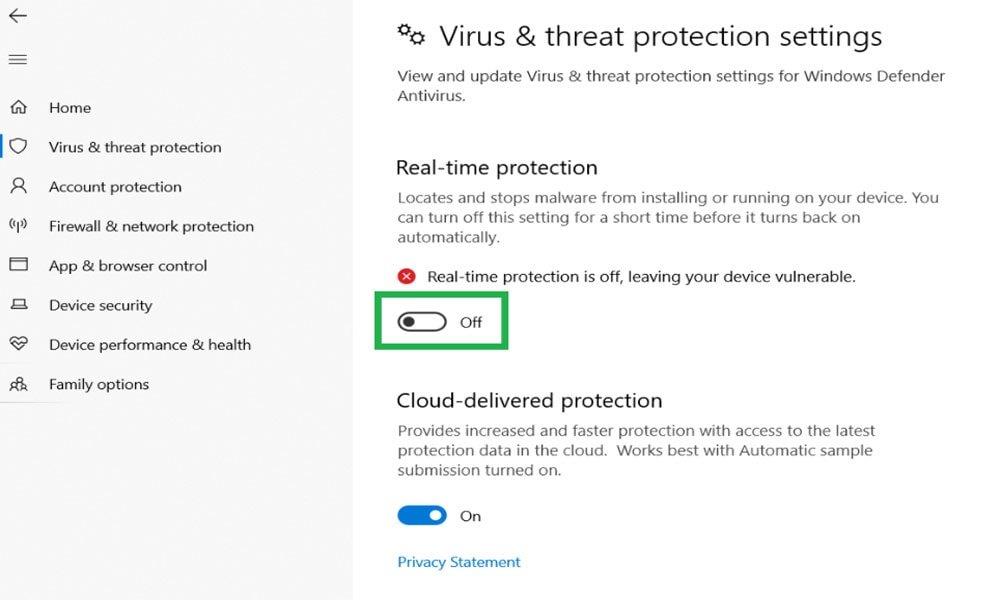
- Następnie wyłączyć ten Ochrona w czasie rzeczywistym przełącz tymczasowo.
- Możesz teraz grać w grę Wśród nas.
7. Wybierz inny serwer gier
Wybranie innego serwera gier do gier online może również pomóc graczom, których dotyczy problem, w rozwiązaniu problemu z łącznością lub zablokowaniem ekranu podczas uruchamiania gry. Dlatego zawsze staraj się wybrać najbliższy serwer gry (lokalizację), aby uzyskać wyższą prędkość połączenia i niższy ping, a także mniejsze opóźnienie wejścia.
- otwarty Pośród nas w programie uruchamiającym Steam.
- Teraz kliknij Ikona kuli ziemskiej w prawym dolnym rogu.
- Kliknij, aby wybierz inny serwer najbliżej Twojego regionu.
- Po prostu spróbuj ponownie dołączyć do gry Among Us i sprawdź, czy nie występuje problem z grą utknął na ekranie wczytywania.
8. Odinstaluj i zainstaluj ponownie wśród nas
Jeśli żadna z metod nie zadziałała, spróbuj odinstalować i ponownie zainstalować grę na swoim komputerze w ostateczności. Czasami ponowna instalacja gry może się przydać, aby wyczyścić dane z pamięci podręcznej, co może powodować problemy z rozgrywką. Aby to zrobić:
- Uruchom Parowy klienta na twoim komputerze.
- Kliknij na Biblioteka zakładka >Kliknij prawym przyciskiem myszy na Pośród nas z listy zainstalowanych gier.
- Wybrać Zarządzać i wybierz Odinstaluj.
- Jeśli pojawi się monit, kliknij Usuwać ponownie, aby to potwierdzić.
- Poczekaj na zakończenie procesu.
- Po odinstalowaniu gry Among Us uruchom ponownie komputer, aby zmienić efekty.
- Na koniec ponownie uruchom klienta Steam i poprawnie pobierz/zainstaluj grę Among Us.
To wszystko, chłopaki. Zakładamy, że ten przewodnik był dla Ciebie pomocny. W przypadku dalszych pytań daj nam znać w poniższym komentarzu.
FAQ
Jak naprawić problem utknięcia u nas na ekranie ładowania?
Otwórz wśród nas w programie uruchamiającym Steam. Teraz kliknij ikonę Globe w prawym dolnym rogu. Kliknij, aby wybrać inny serwer najbliżej Twojego regionu. Po prostu spróbuj ponownie dołączyć do gry Among Us i sprawdź, czy nie występuje problem z grą utknął na ekranie wczytywania.
Jak naprawić brak reakcji gry Among Us?
Rozwiązanie 1. Uruchom ponownie urządzenie i uruchom ponownie grę pośród nas Uruchom ponownie komputer lub telefon komórkowy i uruchom grę ponownie, aby sprawdzić, czy może działać płynnie. Czasami ponowne uruchomienie komputera ma magię, aby rozwiązać problemy. Możesz także zamknąć grę Wśród nas w Menedżerze zadań. Naciśnij Ctrl + Shift + Esc, aby otworzyć Menedżera zadań, kliknij prawym przyciskiem myszy Między nami i kliknij Zakończ zadanie.
Jak naprawić u nas brak uruchamiania/ładowania?
Among Us nie uruchamia się/ładuje, Among Us rozłączony z serwerem, czarny ekran Among Us, nie można dołączyć do żadnego serwera w Among US itp. Rozwiązanie 1. Uruchom ponownie urządzenie i uruchom ponownie grę Among Us Zrestartuj komputer lub telefon komórkowy i uruchom gra ponownie, aby sprawdzić, czy może działać płynnie. Czasami ponowne uruchomienie komputera ma magię, aby rozwiązać problemy.
Dlaczego moja gra nie odpowiada na moje urządzenie?
Pliki gier mogą zostać uszkodzone lub zmienione, jeśli masz złośliwe oprogramowanie lub uruchomisz modyfikację gry na swoim urządzeniu. Jeśli gra zawiesza się lub nie odpowiada, odinstalowanie i ponowne zainstalowanie spowoduje usunięcie i zastąpienie plików, które uruchamiają grę.
Dlaczego wśród nas nie działa na moim GPU?
Sterowniki są niezbędnym oprogramowaniem dla każdego komponentu sprzętowego, a gry mogą nie działać zgodnie z oczekiwaniami, jeśli na Twoim GPU nie działa najnowszy zestaw sterowników. Ustawienia zarządzania energią GPU.Jeśli grasz w Among Us na laptopie, ustawienia zarządzania energią twojego GPU mogą wpływać na wydajność gry.
Dlaczego u nas jest tak opóźniony na moim komputerze?
Jeśli grasz w Among Us na laptopie, ustawienia zarządzania energią twojego GPU mogą wpływać na wydajność gry. Możesz spróbować dostosować ustawienia karty graficznej, aby sprawdzić, czy zmiany rozwiążą problem. Podkręcanie. Niektóre gry mogą nie działać poprawnie, jeśli karta graficzna działa szybciej niż zalecana częstotliwość zegara.
Dlaczego moje gry ciągle się zawieszają na moim komputerze?
Podczas rozwiązywania problemów z awariami gier jedną z rzeczy, na które należy zwrócić uwagę, jest zgodność ustawień graficznych. Czasami pozwolenie GPU na wystrzelenie zbyt dużej liczby klatek na sekundę, niż może obsłużyć monitor, może prowadzić do zrywania ekranu, problemów z wydajnością i sporadycznych awarii. Nieaktualne sterowniki GPU.
Jak naprawić grę, która się nie włącza?
Ponadto możesz spróbować rozwiązać problem, odinstalowując i ponownie instalując problematyczne gry. Metoda 1: użyj trybu zgodności. Kliknij prawym przyciskiem myszy skrót do gry. Wybierz Właściwości. Przejdź do kompatybilności. Kliknij Uruchom narzędzie do rozwiązywania problemów ze zgodnością.
Dlaczego nie mogę grać w gry na moim komputerze?
Jeśli są nowe aktualizacje systemu operacyjnego, ale jeszcze ich nie zastosowałeś, prawdopodobnie napotkasz problemy z grami, zwłaszcza jeśli gra, w którą chcesz zagrać, pochodzi ze sklepu Microsoft Store. Sprawdź aktualizacje systemu Windows i zainstaluj je, jeśli są.
Jak naprawić brak znajdowania gier w systemie Windows 10?
Kliknij prawym przyciskiem myszy skrót GeForce Experience i kliknij Właściwości z menu rozwijanego. W obszarze Ustawienia kliknij opcję Uruchom ten program jako administrator. Kliknij Zastosuj, aby zastosować wprowadzone zmiany. Kliknij OK, aby wyjść z okna właściwości. Uruchom ponownie aplikację i sprawdź, czy problem z brakiem gier w systemie Windows 10 nadal występuje.
Co zrobić, jeśli gra się nie ładuje?
Zresetuj router i spróbuj ponownie załadować grę.Jeśli Twój internet jest wolny, a gra jest duża i wymaga szybkiego połączenia, poczekaj chwilę i sprawdź, czy gra w końcu zakończy się poprawnie, czy nie.
Jak naprawić awarię wśród nas podczas uruchamiania z programu uruchamiającego Epic Games?
Oto rozwiązania, które możesz wypróbować, jeśli Twoja gra Among Us ulega awarii po uruchomieniu z klienta Epic Games. Poprawka nr 1: Uruchom automatyczne narzędzie do rozwiązywania problemów z uruchamianiem Epic Games. Aby sprawdzić, czy występuje błąd programu uruchamiającego Epic Games, który powoduje problem, możesz użyć opcji Rozwiązywanie problemów w menu Ustawienia Epic Games. Oto jak: Otwórz program Epic Games Launcher.
Dlaczego moja gra zawiesza się lub nie odpowiada?
Jeśli gra zawiesza się lub nie odpowiada, sprawdź, czy urządzenie, którego używasz, może uruchomić grę bez żadnych problemów. Aby sprawdzić wymagania systemowe gry, wykonaj następujące czynności: Jeśli gra wymaga połączenia z Internetem, utrata łączności w trakcie gry może spowodować problemy z grą.
Dlaczego moja gra nie ładuje się na nowym telefonie?
Nawet jeśli zmienisz telefon i zalogujesz się na to samo konto, z którego korzystałeś wcześniej. Jeśli w Twojej grze brakuje postępów, sprawdź, czy gra korzysta z Gier Google Play i upewnij się, że logujesz się na właściwe konto.
